Vous avez acheté un nouvel iPhone et êtes maintenant en phase « étude » pour transférer toutes les données de l'ancien au nouvel iPhone ? Vous n'avez pas envie de dépenser de l'argent supplémentaire pour des applications que vous avez déjà achetées et installées sur votre ancien iPhone ? Souhaitez-vous que les données de l'application (sauvegardes, scores, etc.) soient transférées sur le nouvel iPhone en plus des applications ? Ou voulez-vous simplement partager des applications avec plusieurs appareils iOS ? Si tous les appareils sont autorisés avec le même identifiant Apple, vous pouvez transférer les applications une par une via iTunes ou en effectuant une réinitialisation matérielle pour transférer toutes les applications en une seule fois.
Transférer des applications d'iPhone à iPhone via iTunes
Étape 1. Connectez votre ancien iPhone à l'ordinateur via USB et ouvrez iTunes
Assurez-vous que la dernière version d'iTunes est installée sur votre ordinateur (vous pouvez la télécharger ici), puis connectez l'iPhone. L'appareil iOS sera détecté par iTunes.
Étape 2. Transférez "Achats" sur votre ordinateur
Pour synchroniser les données de votre application iPhone avec votre ordinateur via iTunes, accédez à Fichier-> Appareils-> Transférer les achats.
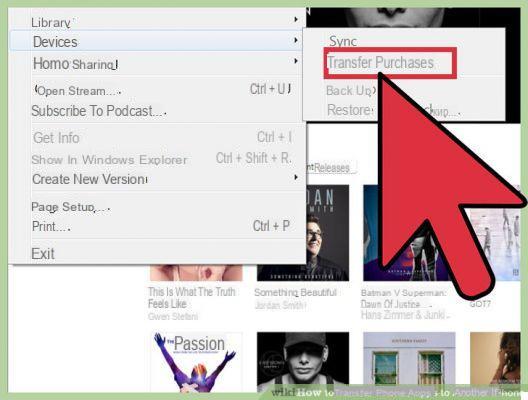
Étape 3. Connectez le nouvel iPhone à l'ordinateur
Débranchez l'ancien iPhone et connectez le nouveau à l'ordinateur via USB. Dès qu'il est détecté par iTunes, cliquez sur l'icône de l'appareil pour voir toutes les infos du nouvel iPhone (version iOS, modèle iPhone, etc...)
Étape 4. Accédez à la section APPS et transférez les applications
Dans la barre latérale gauche, cliquez sur la section APPS. Sur la droite apparaîtra l'image de l'écran de votre iPhone avec les applications installées, et une autre image avec les applications enregistrées sur votre ordinateur et qui peuvent être transférées sur le nouvel iPhone.
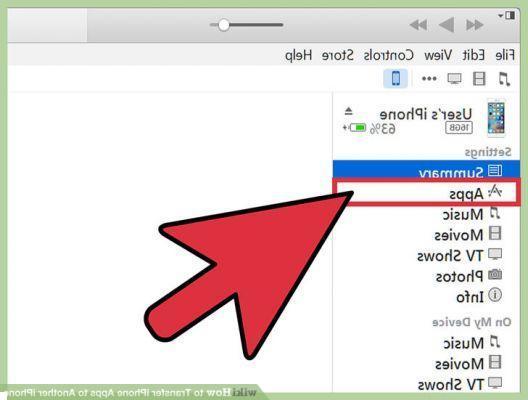
À ce stade, tout ce que vous avez à faire est de sélectionner le demandes à transférer et à installer sur l'iPhone.
Si vous ne souhaitez pas faire cette opération de transfert app par app, une à la fois, il existe aussi la solution qui prévoit de faire le sauvegarde complète de votre iPhone (toujours via iTunes), puis procédez à la restauration de la sauvegarde créée sur le nouvel iPhone. De cette façon, cependant, d'autres données (par exemple des messages texte, des photos, des vidéos, des contacts, etc.) pourraient également être impactées par l'opération. Pour transférer des messages SMS, contacts, photos, vidéos, notes, calendrier, historique des appels, nous vous recommandons donc d'utiliser le programme Mobiletrans qui est le seul capable de transférer directement ces données d'un ancien iPhone vers un nouveau, sans aller supprimer les données déjà enregistrées sur le nouveau ! Essayez-le, sa simplicité et son efficacité de fonctionnement sont vraiment impressionnantes.
Un autre guide qui pourrait vous intéresser est de savoir comment transférer des applications de l'iPhone vers iTunes et vice versa.


























